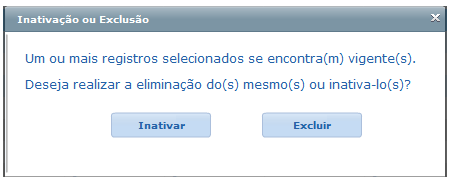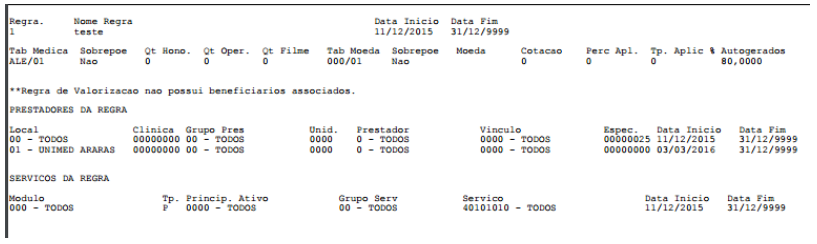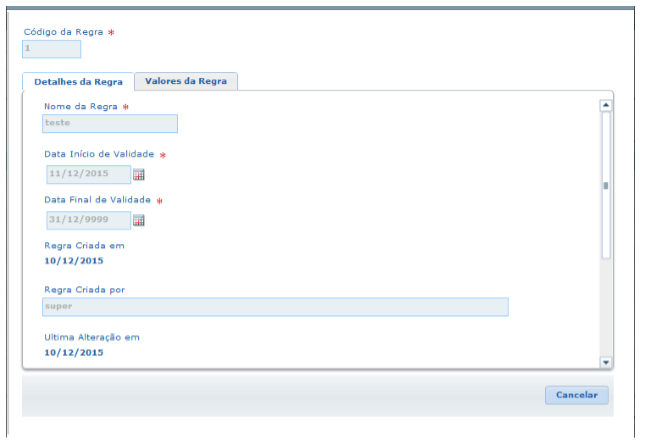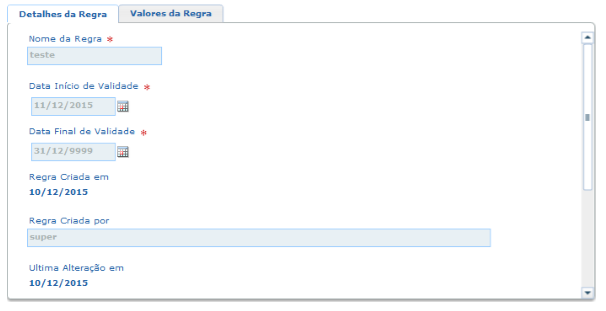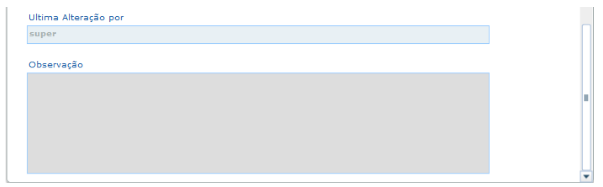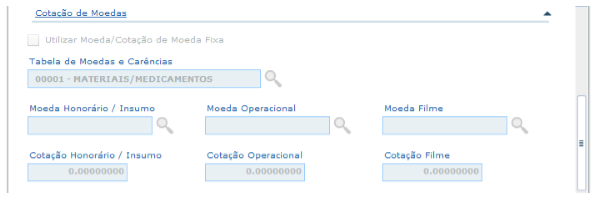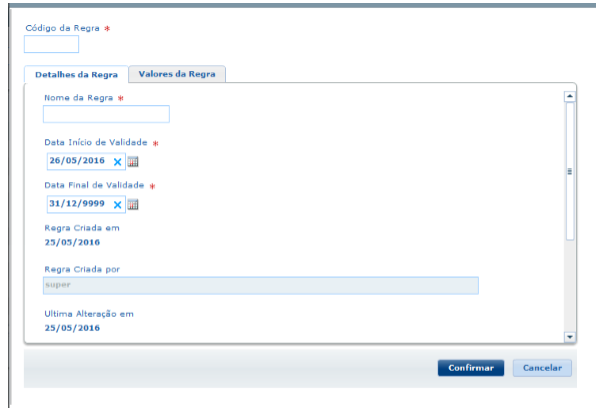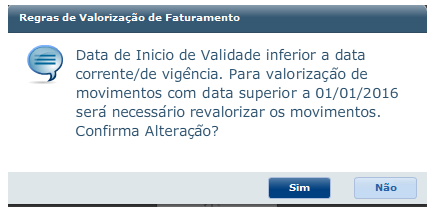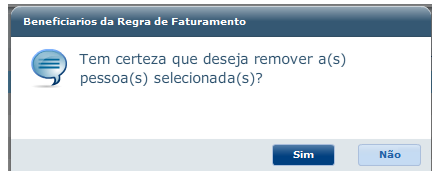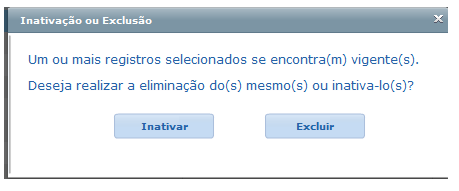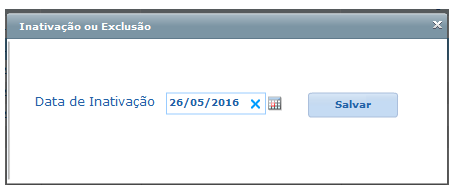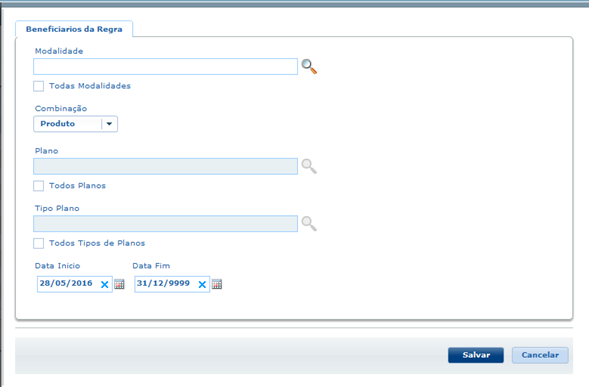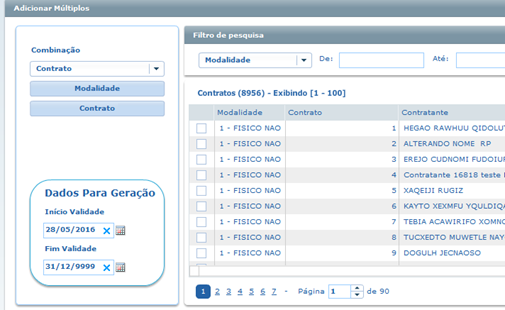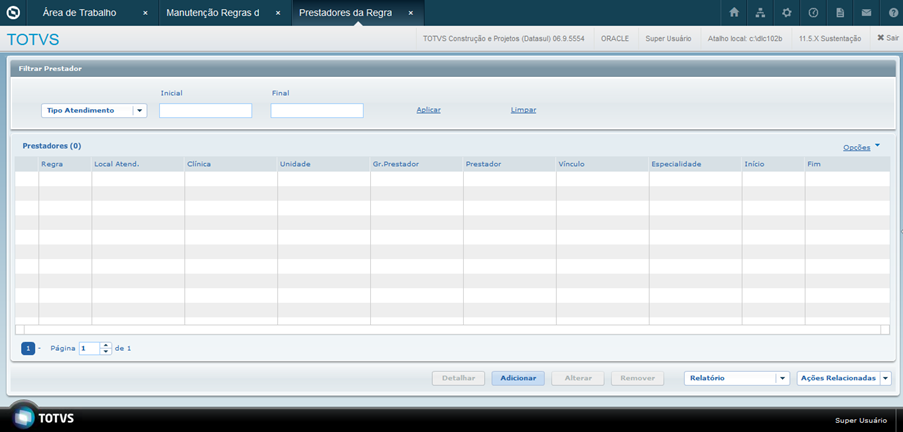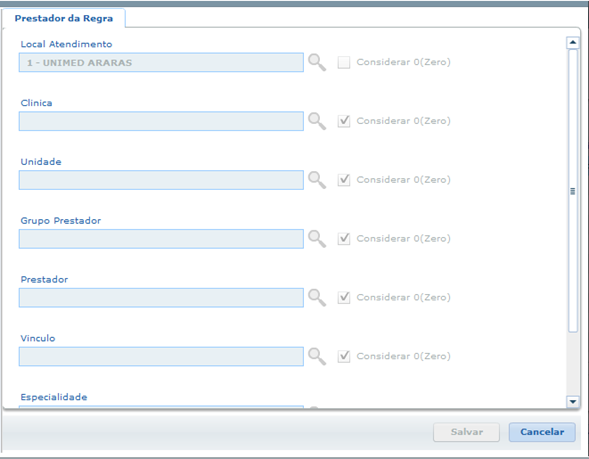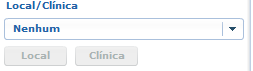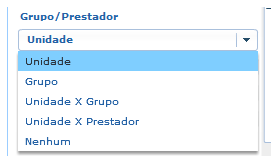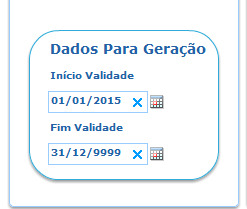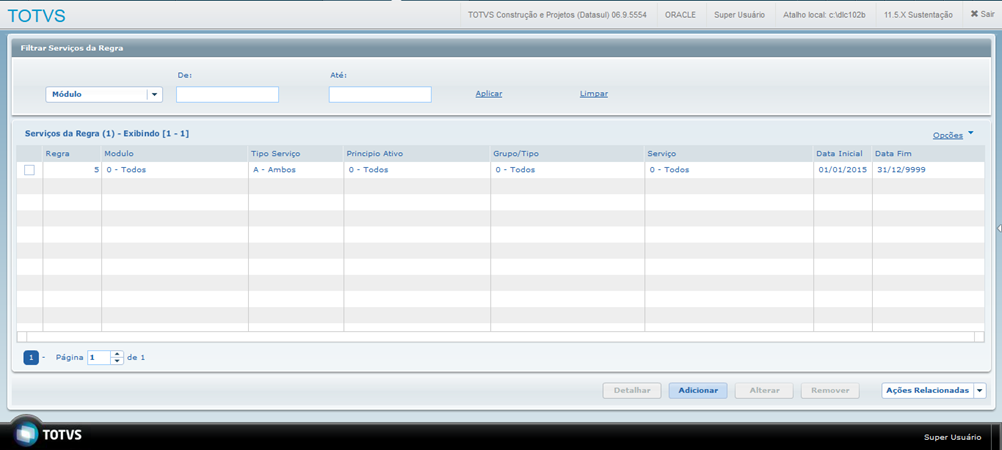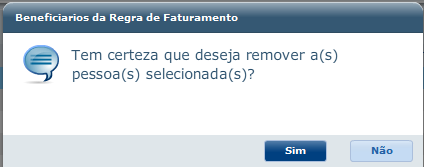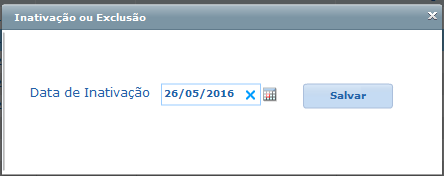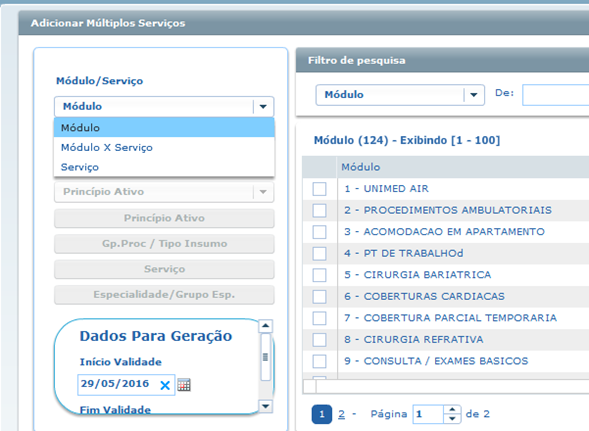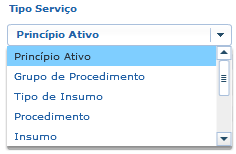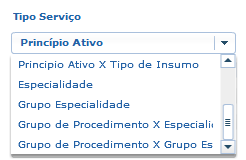Manutenção Regras Pagamento - Saúde - HRC.ViewRegraPagamento
Visão Geral do Programa
O objetivo deste programa e realizar a parametrização das negociações de valores de pagamento para o prestador. Esta parametrização deve ser realizada quando a operadora deseja alterar o valor padrão devido alguma negociação.
Através desta manutenção e suas ações relacionadas é possível definir a aplicabilidade de uma regra de pagamento.
Para uma regra possuir aplicabilidade na valorização de um insumo ou procedimento é necessário que a execução/atendimento atenda as parametrizações definidas nas ações relacionadas: “Beneficiários da Regra”, “Prestadores da Regra” e “Serviços da Regra” . Além da aplicabilidade existe o conceito de ordenação de regras de valorização, que faz com que seja aplicada a primeira regra possível mediante ordem definida pelo usuário.
Descrição
As implementações descritas neste documento foram atualizadas para a novo modelo de tecnologia (THF2) e também as novas funcionalidades em relação ao vínculo das informações relacionadas as regras.
Para informações detalhadas à respeito do novo cadastro, acesse: Manutenção Regras de Valorização hrc.valorizationRules
Objetivo da tela: | Exibir todas as regras de pagamento cadastradas e permitir atalho para as opções de “Detalhar”, “Adicionar”, “Alterar”, “Remover”, “Relatórios” e “Ações Relacionadas”. |
Outras Ações/Ações Relacionadas:
Ação: | Descrição: |
Filtrar Regras Pagamento | Nesta opção é possível realizar a filtragem das regras de pagamento por “código” e “nome” |
Detalhar | “Botão” que chama funcionalidade que permite o detalhamento das informações da “Regra de Pagamento” |
Adicionar | “Botão” que chama funcionalidade que permite a adição de novas “Regras de Pagamento” |
Alterar | “Botão” que chama funcionalidade que permite alteração de “Regras de Pagamento”. Observação: Uma regra somente poderá ser alterada, se a data final de vigência dela for superior a data corrente. |
Remover | Ao clicar nesta opção será exibida mensagem solicitando a confirmação da exclusão do registro:
Ao clicar em: “Não” – O processo será abortado. “Sim” – Se a data de inicio da regra for maior que a data atual o registro será eliminado da base de dados, bem como suas relações com outros processos e ações relacionadas. Senão será exibida tela onde será questionado se o usuário deseja “Inativar” ou efetivamente “Excluir” a regra de pagamento. “Excluir” – o registro será eliminado da base de dados, bem como suas relações com outros processos e ações relacionadas. “Inativar” – Será exibida tela solicitando a partir de qual data de regra de pagamento estará inativa, por default será sugerida a data atual + 1. Ao clicar em salvar, sistema realizará a alteração da vigência do registro. |
Relatórios | Nesta caixa de opções é possível a seleção do relatório “Relações da Regra”, ao clicar nesta opção será aberta caixa de diálogo, onde deverão ser informados os parâmetros para geração do relatório: Ao selecionar opção “individual” será gerado relatório da regra de pagamento selecionada, enquanto quando informado “seleção”, poderá ser informado o intervalo de regras e vigências para geração do relatório. O relatório será gerado na central de documentos e exibirá: “Informações da Regra de Pagamento” e suas “Ações relacionadas” que serão explicadas adiante. |
Ações Relacionadas | “Beneficiários da Regra de Pagamento” – Nesta ação relacionada é possível realizar a configuração de quais beneficiários a regra de pagamento poderá ser aplicada. “Prestadores da Regra de Pagamento” – Nesta ação relacionada é possível realizar a configuração de quais prestadores/locais de atendimento a regra de pagamento poderá ser aplicada. “Serviços da Regra de Pagamento” – Nesta ação relacionada é possível realizar a configuração de quais módulos/procedimento/insumos a regra de pagamento poderá ser aplicada. |
Principais Campos e Parâmetros:
Campo: | Descrição |
Campos exibidos no GRID |
|
Botão “Detalhar”:
| Objetivo da tela: | Detalhar as informações cadastradas na regra de pagamento. |
Ações/Ações Relacionadas:
Ação: | Descrição: |
Aba “Detalhes da Regra” | Aba responsável pela exibição de informações cadastrais e históricas da regra:
|
Aba “Valores da Regra” | Aba responsável pela exibição de informações de sobreposição de valorização:
|
Cancelar | Sai desta opção e volta para tela principal da “regra de pagamento” |
Principais Campos e Parâmetros:
Campo: | Descrição |
Código da Regra | Código da regra de pagamento. |
Nome da Regra | Descrição atribuída a regra de pagamento. |
Data de Inicio Validade | Data de Início da vigência da regra de pagamento. |
Data Final de Validade | Data de fim da vigência da regra de pagamento. |
Regra Criada Em | Data de criação da regra de pagamento. |
Regra Criada Por | Usuário que realizou a última alteração no cadastro. |
Última Alteração em | Data da última alteração do registro. |
Observações | Observações referentes a regra de pagamento. |
Sobrepõe Quantidade de Moedas | Este campo indica se a regra de pagamento irá sobrepor a quantidade de moedas e não a tabela medica de pagamento. |
Tabela Médica de Pagamento | Tabela de quantidade de moedas sobreposta pelo regras de pagamento. |
Quantidade Honorário | Quantidade de honorário sobreposta pelo regras de pagamento. |
Quantidade Operacional | Quantidade de operacional sobreposta pelo regras de pagamento |
Quantidade Filme | Quantidade de Filme sobreposta pelo regras de pagamento. |
Quantidade Moedas - Insumo | Quantidade de Moedas Insumo sobrepostas pelo regras de pagamento. |
Utiliza moeda/cotação de moeda fixa | Este campo indica se a regra de pagamento irá sobrepor a moeda e suas cotações ao invés de sobrepor a tabela de moedas e carências. |
Tabela de Moedas e Carências | Tabela de moedas e carências sobreposta a partir do processo de regras de pagamento. |
Moeda Honorário / Insumo | Moeda utilizada para valorização de honorários e insumos. |
Moeda Operacional | Moeda utilizada para valorização de operacional. |
Moeda Filme | Moeda utilizada para valorização de filme. |
Cotação Honorário / Insumo | Cotação da moeda de honorário / Insumo. |
Cotação Operacional | Cotação da moeda de operacional. |
Cotação Filme | Cotação da moeda de Filme. |
Tipo de Percentual | Tipo de percentual aplicado na regra de pagamento, conforme a manutenção de tipos de percentual da Manutenção de tipos de percentual (RC0210K). |
Percentual de Aplicação | Percentual que aplicado na valorização:
|
Fator de Urgência | Fator de aplicação para procedimentos realizado em urgência. |
Percentual Auto-gerados | Percentual de aplicação para serviços auto-gerados (procedimentos com prestador solicitante e executante igual). |
Botão “Adicionar”:
Objetivo da tela: | Incluir uma nova regra de pagamento, com seu detalhamento e configuração de valor. |
Ações/Ações Relacionadas:
Ação: | Descrição: |
Aba “Detalhes da Regra” | Idem função “detalhar”, porém nesta os campos estão habilitados para edição, com exceção dos campos: “Regra Criada em “, “Regra Criada Por”, “Ultima Alteração em”, “ultima alteração por” |
Aba “Valores da Regra” | Idem função “detalhar”, porém nesta os campos estão habilitados para edição. Os campos destacados abaixo possuem opção de zoom para simplificar o cadastramento das informações: - Tabela Médica de Pagamento: - Tabela de Moedas e Carências: - Moeda Honorário, Operacional, Filme: - Tipo de Percentual: |
Cancelar | Sai desta opção e volta para tela principal da “regra de pagamento” |
Confirmar | Ao clicar em confirmar o registro será salvo e a regra será criada. Caso o inicio da vigência corresponda a uma data inferior a data corrente, o sistema alertará da necessidade de revalorização dos movimentos para que esta regra seja considerada. |
Principais Campos e Parâmetros:
Idem a opção “Detalhar”.
Botão “Alterar”:
Alterar as informações e valorização de uma regra de pagamento.
Ação: | Descrição: |
Aba “Detalhes da Regra” | Idem função “incluir”. |
Aba “Valores da Regra” | Idem função “incluir”. |
Cancelar | Sai desta opção e volta para tela principal da “regra de pagamento”. |
Confirmar | Ao clicar em confirmar uma alteração de registros, podemos possuir os seguintes resultados: - Se a regra estiver vigente (data corrente está contida dentro da vigência inicial e final da regra) e foi alterada alguma informação da aba valores, será exibida a tela abaixo: Onde: - Informar Datas: Abrirá a tela abaixo para informação do fim de vigência dos valores antes da alteração e início da vigência dos valores alterados. - Alterar registro: Será alterado o registro, porém será necessário a realização de revalorização de movimentos para aplicar a alteração. - Se a regra possuir vigência futura ou não for alterado nenhum registro da aba valores: - O registro será alterado e não existirá necessidade de revalorização dos movimentos. - Se a regra possuir vigência anterior a data corrente: Não será permitida alteração do registro. |
Principais Campos e Parâmetros:
Idem a opção “Detalhar”.
Ação Relacionada “Beneficiários da Regra de Pagamento”:
Objetivo da tela: | Associar os beneficiários e estruturas de produtos que se enquadram na regra de valorização de pagamento. |
Ações/Ações Relacionadas:
Ação: | Descrição: |
Filtrar Regras Pagamento | Nesta opção é possível realizar a filtragem por: “Modalidade”, “Plano”, “Tipo de Plano”, “Termo”, “Beneficiario”, “Modalidade/Plano/Tipo Plano”, “Modalidade/Plano”, “Modalidade/Termo/Beneficiário” e “Modalidade/ Termo” inicial e final. |
Detalhar | “Botão” que chama funcionalidade que permite o detalhamento das informações. |
Adicionar | “Botão” que chama funcionalidade que permite a adição. |
Alterar | “Botão” que chama funcionalidade que permite alteração. |
Remover | Ao clicar nesta opção será exibida mensagem solicitando a confirmação da exclusão do registro: Ao clicar em: “Não” – O processo será abortado. “Sim” – Se a data de inicio for maior que a data atual o registro será eliminado da base de dados. Senão será exibida tela onde será questionado se o usuário deseja “Inativar” ou efetivamente “Excluir” a regra de pagamento. “Excluir” – o registro será eliminado da base de dados, bem como suas relações com outros processos e ações relacionadas. “Inativar” – Será exibida tela solicitando a partir de qual data de regra de pagamento estará inativa, por default será sugerida a data atual + 1. Ao clicar em Salvar, sistema realizará a alteração da vigência do registro. |
Ações Relacionadas | “Adicionar Múltiplos Beneficiários” – Nesta ação relacionada é possível realizar a adição de múltiplos beneficiários e estruturas. |
Principais Campos e Parâmetros:
Campo: | Descrição |
Campos exibidos no GRID |
|
“Botão “Detalhar”:
| Objetivo da tela: | Detalhar as informações cadastradas dos Beneficiários da Regra de Pagamento. |
Ações/Ações Relacionadas:
Ação: | Descrição: |
Cancelar | Sai desta opção e volta para tela principal da “Beneficiários da regra de pagamento” |
Principais Campos e Parâmetros:
Campo: | Descrição |
Modalidade | Código da modalidade – onde zero representa todas. |
Combinação | Se for informado “zero – todos” para o campo de modalidade o campo combinação assumirá o valor “produto” porém não permitirá a informação de nenhum outro campo relacionado a estrutura do produto. Os valores possíveis para o campo combinação são:
|
Plano | Código do plano de saúde do beneficiário. Plano da manutenção de Planos de saúde. |
Tipo de Plano | Código do tipo de plano de saúde do beneficiário. Tipo de plano da Manutenção de Tipos de Planos de Saúde. |
Contrato | Número do contrato do beneficiário. Número do contrato da Manutenção de Contratos. |
Beneficiário | Código do beneficiário dentro de um contrato. |
Data Inicio | Data de inicio de validade da parametrização para a estrutura informada, pode ser diferente da regra de pagamento, mas tem que estar contida dentro dela o período informado. |
Data Fim | Data fim de validade da parametrização para a estrutura informada, pode ser diferente da regra de pagamento, mas tem que estar contida dentro dela o período informado. |
Todas Modalidades | Indica que vale para todas as modalidades de planos de saúde. |
Todos Planos | Indica que vale para todos os planos de saúde. |
Todos Tipos de Planos | Indica que vale para todos os tipos de planos de saúde. |
“Botão “Adicionar”:
| Objetivo da tela: | Adicionar no registro de estrutura de regra de pagamento. |
Ação: | Descrição: |
Cancelar | Sai desta opção e volta para tela principal da “Beneficiários da regra de pagamento” |
Salvar | Nesta opção será realizada a inclusão do registro na base dados, onde serão realizadas as seguintes validações:
- Para permitir a inclusão de um registro o sistema valida a não existência de registro mais abrangente vinculada a mesma regra. Por exemplo, se existe registro configurado para todos os contratos e estruturas da modalidade um, não faz sentido incluir um registro para um contrato especifico da mesma modalidade, nestes casos o sistema barrará. |
Principais Campos e Parâmetros:
Idem botão Detalhar.
“Botão “Alterar”:
Ação: | Descrição: |
Cancelar | Sai desta opção e volta para tela principal da “Beneficiários da regra de pagamento” |
Salvar | Somente permite alterar os campos “Data de Inicio” e “Data Fim”, as alterações nestes campos seguem as mesmas regras da opção de adicionar registro . |
Ação Relacionada “Adicionar Múltiplos Beneficiários”:
| Objetivo da tela | Incluir estruturas, contratos e beneficiário vinculando a uma regra de pagamento de forma ágil. |
Esta tela funciona como um facilitador de inclusão de registros é a utilização dela deve ocorre conforme detalhado:
Ações | Descrição: |
1º Passo | Deve ser informado o tipo de combinação desejada: “Modalidade” : Será habilitado o botão “Modalidade”, ao clicar nele no grid ao lado serão listadas todas as modalidades existentes na base de dados para seleção múltipla. “Plano”: Será habilitado além do botão “Modalidade” o botão “Plano”, sendo devem ser selecionadas todas as modalidades desejadas, e após clicar neste botão, que irá trazer no grid ao lado todos os planos vinculados as modalidades selecionadas para seleção múltipla “Tipo de Plano”: será habilitado o botão “tipo de plano” além dos botões “Modalidade” e “Plano”, sendo que após a seleção das modalidades e planos, ao clicar nesse botão, serão buscados todos os tipos de planos vinculados a modalidade e plano informados anteriormente para seleção múltipla. Contrato: Será habilitado o botão modalidade e o botão contrato. Primeiro deve ser realizada a seleção de modalidades e quando concluída, clicado no botão “Contratos”, desta forma serão exibidos todos os contratos vinculados as estruturas. Existe a possibilidade de realizar filtros de pesquisa e facilitar a busca dos contratos desejados. Beneficiário: Serão habilitados os botões: modalidade, contrato, beneficiário. Primeiro deve ser realizada a seleção de modalidades e contratos, após ao clicar no botão “beneficiário” serão listados todos os beneficiário associados aos contratos selecionados para seleção múltiplas dos mesmos: |
2º Passo | Após a seleção dos registros desejados, é necessário informar a data de validade para as parametrizações: |
3º Passo | Deve ser clicado no botão “Aplicar” que exibirá os registros que serão criados para uma validação final, além de validar se todas as seleções foram realizadas de forma correta conforme a combinação selecionada. Abaixo exemplo do resultado ao clicar na opção Aplicar: Ao clicar em Confirmar os registros serão criados efetivamente. Se clicar em voltar o será retornado para seleção de registros. |
Ação Relaciona “Prestadores da Regra”:
| Objetivo da tela: | O objetivo desta manutenção é associar os critérios referentes aos prestadores e locais de atendimento em que o serviço foi executado. |
Ações/Ações Relacionadas:
Ação: | Descrição: |
Filtrar Regras Pagamento | Nesta opção é possível realizar a filtragem por: “Tipo de Atendimento”, “Tipo de Acomodação”, “Transação”, “Local de Atendimento”, “Clínica”, “Grupo”, “Unidade”, “Prestador”, “Vinculo”, “Especialidade”. |
Detalhar | “Botão” que chama funcionalidade que permite o detalhamento das informações. |
Adicionar | “Botão” que chama funcionalidade que permite a adição. |
Alterar | “Botão” que chama funcionalidade que permite alteração. |
Remover | Ao clicar nesta opção será exibida mensagem solicitando a confirmação da exclusão do registro: Ao clicar em: “Não” – O processo será abortado. “Sim” – Se a data de inicio for maior que a data atual o registro será eliminado da base de dados. Senão será exibida tela onde será questionado se o usuário deseja “Inativar” ou efetivamente “Excluir” a regra de pagamento. “Excluir” – o registro será eliminado da base de dados, bem como suas relações com outros processos e ações relacionadas. “Inativar” – Será exibida tela solicitando a partir de qual data de regra de pagamento estará inativa, por default será sugerida a data atual + 1. Ao clicar em salvar, sistema realizará a alteração da vigência do registro. |
Ações Relacionadas | “Adicionar Múltiplos Prestadores” – Nesta ação relacionada é possível realizar a adição de múltiplos prestadores. |
Principais Campos e Parâmetros:
Campo: | Descrição |
Campos exibidos no GRID |
|
“Botão “Detalhar”:
Ações/Ações Relacionadas:
Ação: | Descrição: |
Cancelar | Sai desta opção e volta para tela principal da “Prestadores da regra de pagamento”. |
Principais Campos e Parâmetros:
Campo: | Descrição |
Transação | Transação do revisão de contas associada ao documento/guia. Manutenção Transação Movimentos. |
Tipo de Atendimento | Tipo de atendimento conforme definido pela TISS associado aos documentos/guias. |
Tipo de Acomodação | Tipo de acomodação conforme definido nas guias TISS. |
Local de Atendimento | Local de Atendimento do documento/guia. Manutenção Local de Atendimento. |
Clínica | Código da clínica em que o serviço foi realizado. Manutenção Clínicas. |
Unidade | Unidade do prestador executante do serviço . Manutenção de Unidades. |
Grupo do Prestador | Grupo do prestador executante do serviço. Manutenção Grupo Prestador. |
Prestador | Código do prestador executante do serviço. Manutenção de Prestadores. |
Vínculo | Vínculo do prestador executante do serviço. Manutenção de Vínculos do Prestador. |
Especialidade | Especialidade do prestador executante do serviço. Manutenção Especialidades Médicas. |
Data Inicial | Inicio de validade da parametrização. |
Data Final | Fim de validade da parametrização. |
Considerar Zeros | Indica que vale para TODOS os valores de cada cadastro acima. |
“Botão “Adicionar”:
| Objetivo da tela: | Adicionar no registro de estrutura de regra de pagamento. |
Ação: | Descrição: |
Cancelar | Sai desta opção e volta para tela principal da “Prestadores da regra de pagamento”. |
Salvar | Nesta opção será realizada a inclusão do registro na base dados, onde serão realizadas as seguintes validações:
Observação: Para informar um prestador é obrigatório a informação da unidade do mesmo. |
Principais Campos e Parâmetros:
Idem botão Detalhar.
“Botão “Alterar”:
Principais Campos e Parâmetros:
Idem botão Detalhar.
Ação: | Descrição: |
Cancelar | Sai desta opção e volta para tela principal da “Prestadores da regra de pagamento”. |
Salvar | Somente permite alterar os campos “Data de Inicio” e “Data Fim”, as alterações nestes campos seguem as mesmas regras da opção de adicionar registro . |
Ação Relacionada “Adicionar Múltiplos Prestadores”:
| Objetivo da tela: | Incluir prestadores e locais de atendimento vinculando a uma regra de pagamento de forma ágil. |
Esta tela funciona como um facilitador de inclusão de registros é a utilização dela deve ocorre conforme detalhado:
Ações | Descrição: |
1º Passo | Nessa manutenção devem ser realizadas as combinações de geração de registros de parametrização conforme a necessidade da operadora, ou seja, não existe propriamente uma ordem de campos a selecionar. O combo-box “local/clinica” permite informar se o usuário deseja realizar a parametrização por “local de atendimento” ou “clinica” ou não considerar esse nível de informação. Quando considerado local ou clínica através dos botões referentes a estes é possível a seleção de múltiplos locais ou clínicas. Os botões “Tipo de Atendimento”, “Tipo de Acomodação” e “Transação” permitem a seleção de múltiplos registros a partir destes conceitos. Em relação ao Prestador, unidade e grupo existe a seguinte opção de configuração:
Onde que unidade é informado apenas a unidade. Grupo é informado apenas o grupo. Unidade x Grupo é informado a unidade e o grupo. Unidade X Prestador deve ser informado a unidade e o prestador. Nenhum – não considera estas parametrizações. Em relação ao vinculo e especialidade é possível parametrizar conforme abaixo:
Podendo informar “Vinculo”, “Especialidade”, “Vinculo X Especialidade” ou “Nenhum”.
|
2º Passo | Após a seleção dos registros desejados, é necessário informar a data de validade para as parametrizações:
|
3º Passo | Deve ser clicado no botão “Aplicar” que exibirá os registros que serão criados para uma validação final, além de validar se todas as seleções foram realizadas de forma correta conforme as opções selecionadas na tela anterior. Abaixo exemplo do resultado ao clicar na opção aplicar: <TODO - print> Ao clicar em Confirmar os registros serão criados efetivamente. Se clicar em voltar o será retornado para seleção de registros. |
Ação Relaciona “Serviços da Regra”:
| Objetivo da tela: | O objetivo desta manutenção é associar os serviços a regra de pagamento. |
Ações/Ações Relacionadas:
Ação: | Descrição: |
Filtrar Regras Pagamento | Nesta opção é possível realizar a filtragem por: “Módulo”, “Principio Ativo”, “Grupo/Tipo”, “Serviço”, “Data Inicial”, “Data Final”, “Especialidade”, “Grupo Especialidade” |
Detalhar | “Botão” que chama funcionalidade que permite o detalhamento das informações. |
Adicionar | “Botão” que chama funcionalidade que permite a adição. |
Alterar | “Botão” que chama funcionalidade que permite alteração. |
Remover | Ao clicar nesta opção será exibida mensagem solicitando a confirmação da exclusão do registro: Ao clicar em: “Não” – O processo será abortado. “Sim” – Se a data de inicio for maior que a data atual o registro será eliminado da base de dados. Senão será exibida tela onde será questionado se o usuário deseja “Inativar” ou efetivamente “Excluir” a regra de pagamento. “Excluir” – o registro será eliminado da base de dados, bem como suas relações com outros processos e ações relacionadas. “Inativar” – Será exibida tela solicitando a partir de qual data de regra de pagamento estará inativa, por default será sugerida a data atual + 1. Ao clicar em Salvar, sistema realizará a alteração da vigência do registro. |
Ações Relacionadas | “Adicionar Múltiplos Serviços” – Nesta ação relacionada é possível realizar a adição de múltiplos serviços. |
Principais Campos e Parâmetros:
Campo: | Descrição |
Campos exibidos no GRID |
|
“Botão “Detalhar”:
Ações/Ações Relacionadas:
Ação: | Descrição: |
Cancelar | Sai desta opção e volta para tela principal da “Serviços da regra de pagamento”. |
Principais Campos e Parâmetros:
Campo: | Descrição |
Módulo | Módulo que está associado o procedimento ou insumo. |
Tipo de serviço | Ambos (indica procedimento ou insumo), Procedimento, Insumo. |
Principio Ativo | Somente para insumo, principio ativo do insumo conforme o cadastro de insumos. |
Especialidade | Somente para procedimento, Especialidade do procedimento, conforme o cadastro de procedimentos. |
Grupo de Especialidade | Somente para procedimento, Grupo de Especialidade do procedimento conforme o cadastro de procedimentos. |
Grupo do Procedimento | Somente para procedimento, Grupo do procedimento do cadastro do procedimentos. |
Tipo de Insumo | Somente para insumo, tipo de insumo do cadastro de insumos. |
Procedimento | Somente para procedimento, código do procedimento do cadastro de procedimentos. |
Insumo | Somente para insumo, código do insumo do cadastro de insumos. |
Data Inicial | Inicio de validade da parametrização. |
Data Final | Fim de validade da parametrização. |
Considerar Zeros | Indica que vale para TODOS os valores de cada tabela acima. |
“Botão “Adicionar”:
| Objetivo da tela: | Adicionar no registro de estrutura de regra de pagamento. |
Ação: | Descrição: |
Cancelar | Sai desta opção e volta para tela principal da “Prestadores da regra de pagamento” |
Salvar | Nesta opção será realizada a inclusão do registro na base dados, onde serão realizadas as seguintes validações:
Observação: Para informar um prestador é obrigatório a informação da unidade do mesmo. |
Principais Campos e Parâmetros:
Idem botão Detalhar.
“Botão “Alterar”:
Principais Campos e Parâmetros:
Idem botão Detalhar.
Ação: | Descrição: |
Cancelar | Sai desta opção e volta para tela principal da “Serviços da regra de pagamento” |
Salvar | Somente permite alterar os campos “Data de Inicio” e “Data Fim”, as alterações nestes campos seguem as mesmas regras da opção de adicionar registro . |
Ação Relacionada “Adicionar Múltiplos Serviços”:
| Objetivo da tela: | Incluir serviços (procedimentos e insumos) vinculando a uma regra de pagamento de forma ágil. |
Esta tela funciona como um facilitador de inclusão de registros é a utilização dela deve ocorre conforme detalhado:
Ações | Descrição: |
1º Passo | Nessa manutenção devem ser realizadas as combinações de geração de registros de parametrização, definindo se será realizada a parametrização em nível de módulo, módulo x serviço ou serviço. Quando realizado por módulo somente os demais botões ficaram desabilitados e a geração de dados será a partir de uma múltipla seleção de módulos.
Quando selecionado por modulo x serviço ou serviço, o sistema habilitará o campo tipo de serviço onde pode ser definido como a parametrização será realizada: Desta forma conforme a seleção realizada neste campos os demais “botões” serão habilitados ou desabilitados e terão ou não sua informação exigida. |
2º Passo | Após a seleção dos registros desejados, é necessário informar a data de validade para as parametrizações: |
3º Passo | Deve ser clicado no botão “Aplicar” que exibirá os registros que serão criados para uma validação final, além de validar se todas as seleções foram realizadas de forma correta conforme as opções selecionadas na tela anterior. Abaixo exemplo do resultado ao clicar na opção aplicar: <TODO - print> Ao clicar em confirmar os registros serão criados efetivamente. Se clicar em voltar o será retornado para seleção de registros. |
Documentos Relacionados: